워크플로우를 간소화하고 결과물 제작 시간을 단축하도록 설계된 강력하고 효율적이며 사용하기 쉬운 CAD 소프트웨어인 BricsCAD® V24에 오신 것을 환영합니다. BricsCAD® V24는 이전 버전의 BricsCAD® 보다 빠르고 효율적이며 사용자 친화적이어서 신규 및 숙련된 CAD 사용자 모두에게 완벽한 도구입니다. 이번 릴리스에는 일상적인 워크플로우를 자동화하고 최적화하는 BricsCAD® Lite 및 BricsCAD® Pro의 기능 및 개선 사항이 포함되어 있습니다. V24의 BricsCAD® Lite 및 BricsCAD® Pro의 새로운 기능에 대해 자세히 알아보세요!
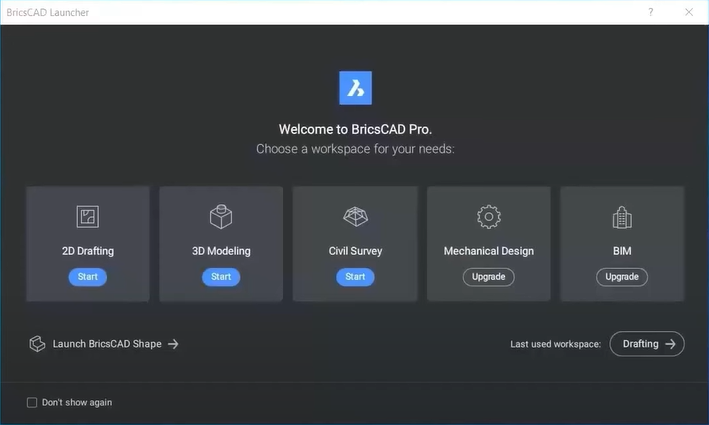
향상된 최신 사용자 경험
BricsCAD V24의 최신 UI/UX를 통해 처음부터 BricsCAD를 쉽게 배우고, 사용하고, 채택할 수 있습니다. 최신 사용자 환경과 직관적인 인터페이스를 통해 필요할 때 필요한 도구에 그 어느 때보다 쉽게 액세스할 수 있습니다. 새로운 시작 페이지, 개선된 리본, 개편된 팁 패널을 통해 원하는 기능을 더 쉽게 찾을 수 있습니다. 제품 안내 기능은 BricsCAD 도구를 사용하는 것을 간단하게 배울 수 있게 만들며, 쿼드 커서 및 조작기는 엔터티를 사용하기 쉽게 만듭니다.
시작 페이지
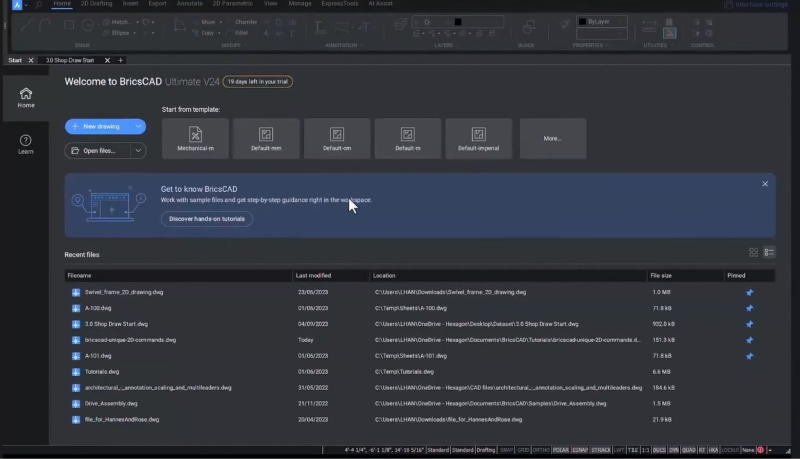
BricsCAD V24의 새로운 시작 페이지에서는 템플릿 보기에서 템플릿을 쉽게 선택하거나 최근에 연 도면 목록에서 선택할 수 있으며, 최근에 사용한 파일을 시작 페이지에 고정하여 진행 중인 프로젝트에 빠르게 액세스할 수도 있습니다.
제품 내 자습서
단계 별 제품 내 안내를 통해 BricsCAD V24의 새롭고 고유한 도구와 기능을 쉽게 도입할 수 있습니다. 당신이 필요한 튜토리얼을 선택하세요 - 그것은 간단합니다!
개편된 팁 패널
사용자들이 팁 패널이 마음에 든다고 하셔서 V24에서 더욱 포괄적으로 개선했습니다. 패널에서 BricsCAD V24의 모든 새로운 기능, 고유한 도구 등에 대한 제품 내 지침을 찾을 수 있습니다.
향상된 리본 탭
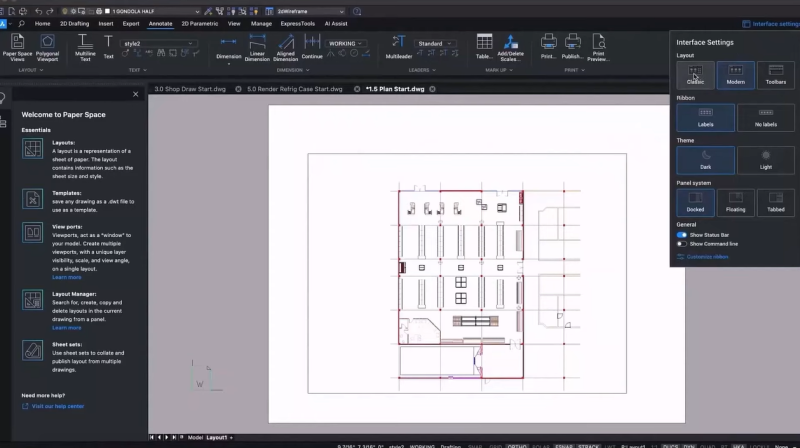
AI 사용자 지원, 사용자 데이터, 사용자 피드백을 바탕으로 리본을 새롭게 디자인하여 아이콘 간격이 더욱 편리하고 현대적이며 간결한 모양으로 개선했습니다. 그래도 원하는 정보를 찾는 데 도움이 필요하면 검색 창에 입력하면 올바른 위치로 이동합니다. 당신은 항상 그림 환경을 통제할 수 있습니다. 따라서 현대적인 레이아웃을 비활성화하고 클래식한 BricsCAD 경험으로 되돌아가고 싶다면, 인터페이스 설정 메뉴에서 클래식 배경을 선택할 수 있습니다.
새로운 빠른 계산기

우리는 항상 사용자의 의견에 귀를 기울이고 있으며, 많은 분들이 빠른 계산기를 요청해 주셔서 BricsCAD V24에 계산기를 포함시켰습니다. 빠른 계산기를 사용하면 BricsCAD 내에서 바로 빠르고 정확하게 계산할 수 있습니다.
브릭스캐드® V24 레이아웃 관리자
이제 레이아웃 관리자 탭에서 바로 레이아웃을 추가, 제거, 이름 변경할 수 있습니다. BricsCAD의 모든 출력 기능을 사용하여 선택한 레이아웃을 게시할 수 있으며, 클릭 한 번으로 해당 도구에 빠르게 액세스할 수 있습니다.
BricsCAD® V24의 쿼드 커서
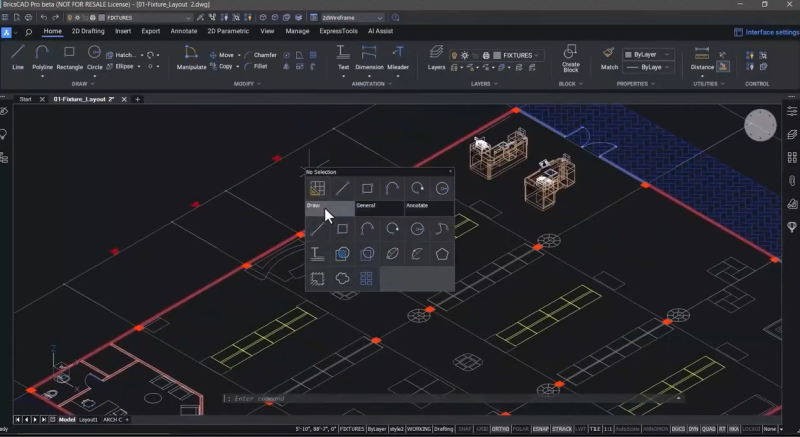
명령을 입력하거나 리본 또는 도구 모음을 사용할 필요 없이 필요할 때 클릭 한 번으로 필요한 명령에 액세스할 수 있는 또 다른 BricsCAD 도구인 BricsCAD 쿼드 커서는 BricsCAD V24에 맞게 개선되었습니다. 커서는 컨텍스트에 따라 달라지므로 커서를 가리키는 객체 따라 해당 객체에 사용할 수 있는 필수 명령이 쿼드에 표시됩니다.
향상된 조작기
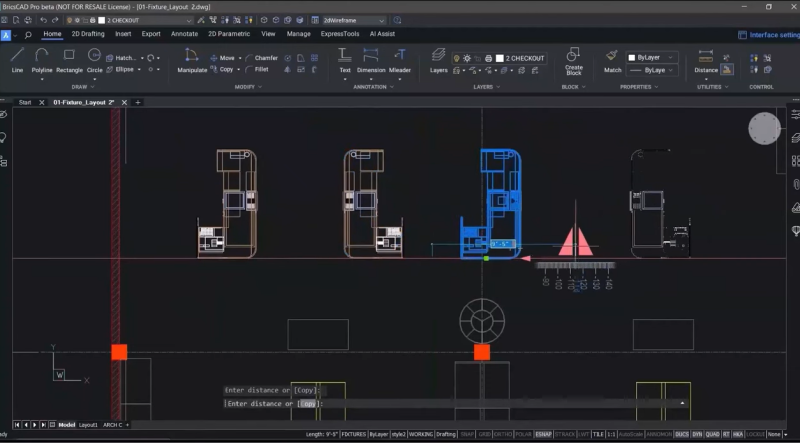
조작기는 명령 입력 없이 객체를 선택하고 이동, 복사, 회전 및 반사할 수 있도록 합니다. 가장 가까운 거리 명령은 입력한 차원을 오버라이드로 받아들여 두 개체 간에 이동을 적용합니다.
간편한 블록 지오메트리
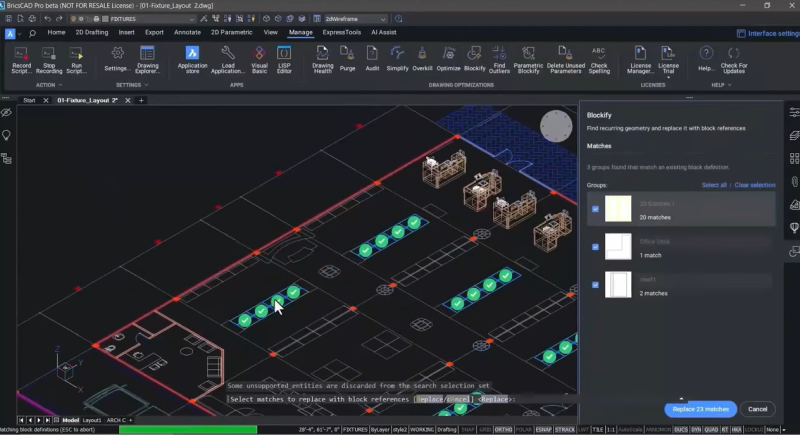
블록은 도면에서 반복적인 형상을 표현하는 가장 효과적이고 효율적인 방법이므로 블록 형상을 일관성 있게 유지할 수 있도록 BLOCKIFY 명령을 더욱 개선했습니다. BLOCKIFY를 사용하여 도면에서 유사한 도형과 도형을 일치시켜 반복되는 도형을 나타내는 블록을 쉽게 만들 수 있습니다. BLOCKIFY를 사용하면 도면 파일의 크기가 줄어들어 BricsCAD 또는 다른 CAD 플랫폼에서 도면을 더 쉽게 불러와 작업할 수 있습니다.
2D에서 3D로 간소화된 BricsCAD® V24
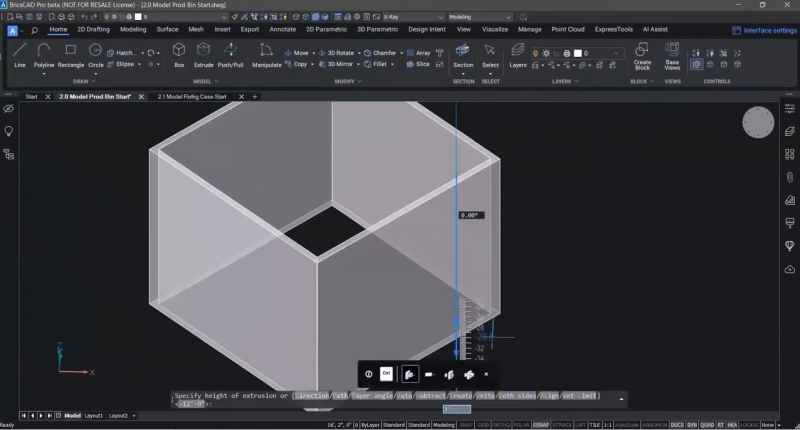
2D 작업에서 3D 작업으로 간편하게 전환할 수 있습니다! 2D에 대한 지식을 활용하여 BricsCAD로 3D로 전환하는 데 도움을 받을 수 있습니다. BricsCAD의 고유한 다이렉트 모델링을 사용하면 면과 경계를 쉽게 선택하고 공간을 밀고 당길 수 있습니다. 2D로 스케치하고 이를 사용하여 3D 형상을 만들 수 있으며, BricsCAD의 단일 환경에서는 2D와 3D를 동시에 작업할 수 있으므로 스케치, 돌출, 새로운 형상 생성이 간단합니다.
블록 교체
BricsCAD의 블록 교체 워크플로우를 사용하면 2D 블록을 3D 블록으로 교체할 수 있습니다. 3D 파트가 이미 모델링되어 라이브러리에 저장된 경우 블록 바꾸기를 사용하면 2D에서 3D로 더 빠르고 정확하게 이동할 수 있습니다.
BricsCAD에서 동적 블록으로 작업하기® V24
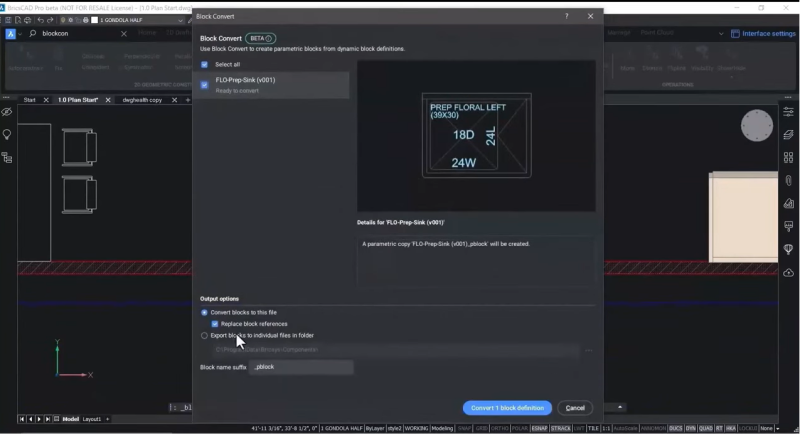
BricsCAD에서 동적 블록을 사용할 수는 있지만 편집할 수는 없으므로 블록 변환을 만들었습니다. V24에서는 블록 변환 기능을 개선하여 다른 CAD 제품의 동적 블록을 수용하고 이를 BricsCAD의 파라메트릭 블록으로 즉시 변환하여 BricsCAD의 블록 편집기에서 편집할 수 있도록 했습니다. 블록 편집기에서 표시 상태를 변경하고, 사용 가능한 모든 매개변수 작업을 순환하고, 필요한 작업을 추가 및 제거할 수 있습니다.
향상된 도면 상태 관리
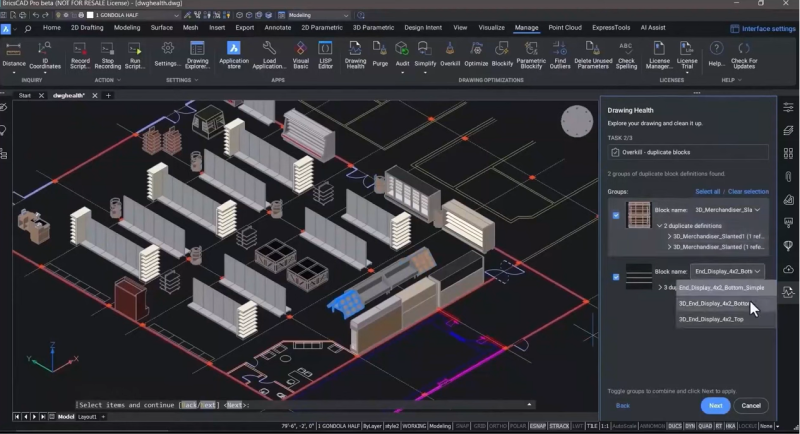
이제 도면 상태 관리 워크플로에 중복된 지오메트리를 선택하여 단순화하거나 이름이 다른 중복된 블록 정의를 선택할 수 있는 오버킬 명령이 포함됩니다. 오버킬을 사용하면 한 번의 명령으로 이러한 삽입 상황을 신속하게 해결할 수 있습니다. 도면 상태 도구는 자동이 아닌 자동화된 도구이므로 변경된 내용을 계속 제어할 수 있습니다. 도면 상태 도구를 실행하면 현재 도면에 대한 모든 변경 사항을 보여주는 보고서가 생성됩니다.
도면 뷰
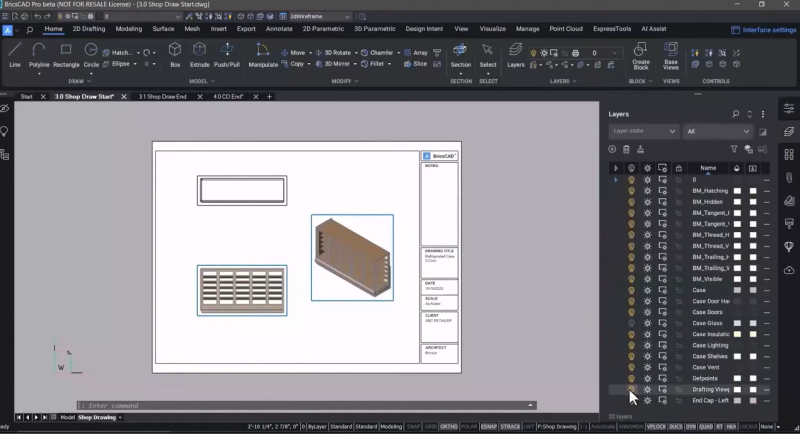
VIEWBASE 명령을 사용하여 3D 공간에서 표준 도면 보기를 빠르게 생성할 수 있습니다. 속성 패널에서 각 보기가 표시되는 방식을 완벽하게 제어할 수 있습니다. 2D에서 3D로 간편하게 전환할 수 있을 뿐만 아니라 3D 모델에서 모델과의 연관성을 유지하는 2D 도면으로 빠르게 전환할 수 있으므로 모델이 변경되면 도면도 업데이트됩니다! 섹션 보기와 원형 또는 직사각형 세부 정보를 쉽게 만들 수도 있습니다. V24에서는 정확성을 유지하면서 모델에서 필요한 도면을 더 빠르게 얻을 수 있도록 BricsCAD에서 생성된 도면 보기의 성능을 개선했습니다.
BricsCAD® V24에 다중 리더 객체로 부품 목록 추가하기
다중 리더 객체를 사용하여 도면의 모든 개별 부품과 조각을 가리킬 수 있습니다. 브릭스캐드에서는 멀티리더를 선택하고 속성 패널을 통해 그들의 디스플레이를 변경할 수 있습니다. MLEADERALIGN 명령을 사용하면 드로잉에서 멀티 리더를 순식간에 정렬할 수 있습니다.
Excel에서 BricsCAD로 데이터 가져오기®
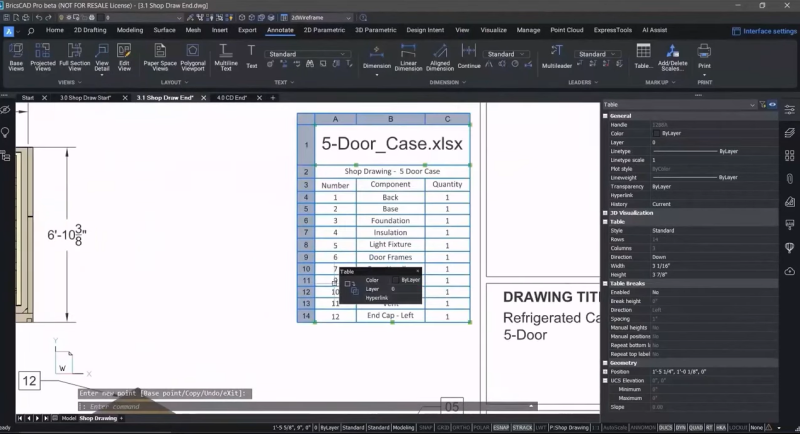
Microsoft Excel® 에서 정기적으로 테이블에서 데이터를 가져온다는 사실을 알려주셨기 때문에 SmartCell 복사 및 편집 기능을 추가하여 더 쉽게 데이터를 가져올 수 있도록 했습니다. 이제 기존 스프레드시트를 가져와 표를 만들고 행을 추가하거나 제거하고 행과 열 사이에 데이터를 복사하는 등 손쉽게 편집할 수 있어 문서를 훨씬 더 쉽고 빠르게 전달할 수 있습니다.
더 친숙한 CAD
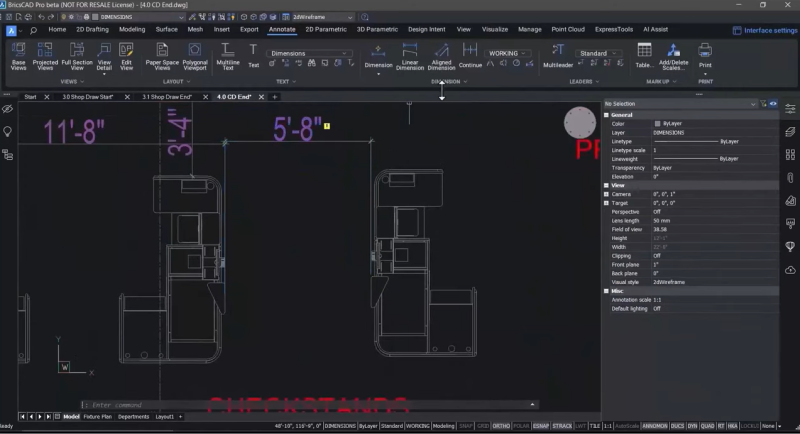
다른 CAD 애플리케이션과 일관된 CAD 환경을 제공해 달라는 요청이 많았고, BricsCAD V24를 통해 이를 실현했습니다. BricsCAD V24에서는 TRIM 및 EXTEND 명령이 자동으로 형상을 강조 표시하여 옵션이 어떻게 보이는지 보여줍니다. 지오메트리 수정을 마치면 새로운 QDIM 명령을 사용할 수 있습니다. QDIM을 사용하면 도면에 선형 치수를 빠르게 배치할 수 있으며 요구 사항에 맞게 치수를 쉽게 수정할 수 있습니다. 연관 치수를 지원하기 위해 BricsCAD V24에 ANNOMON 시스템 변수도 추가했습니다. ANNOMON은 연관 치수를 정의하는 지오메트리와의 연결이 끊어진 연관 치수를 표시하는 작은 글리프를 추가합니다. 그런 다음 필요에 따라 지오메트리 또는 치수를 수정할 수 있습니다.
개선된 시트 세트 관리자
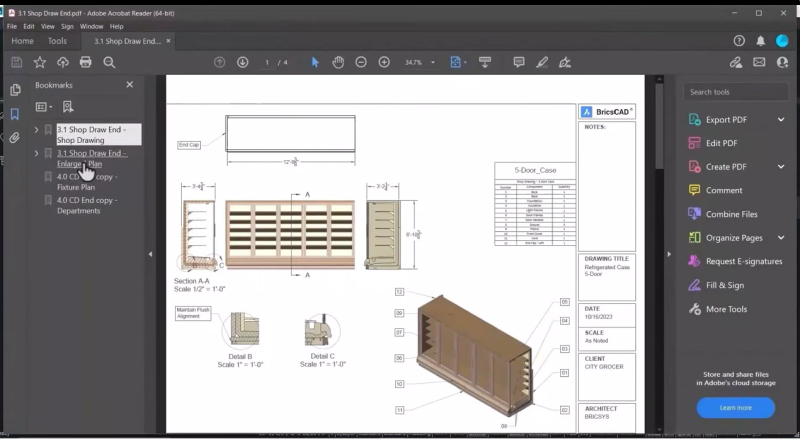
시트 세트 관리자를 개선하여 여러 사용자가 DST 파일에 액세스할 수 있도록 했습니다. 새로운 모델 보기 탭을 사용하면 모든 도면에서 모델 보기를 추출하여 레이아웃에 쉽게 붙여 넣을 수 있습니다. 시트 세트 관리자에서는 시트 세트에서 바로 게시할 수 있는 기능도 제공하므로 PDF를 빠르게 만들 수 있으며, 이제 해당 PDF에 북마크를 만들어 PDF 파일의 개별 시트로 쉽게 하이퍼링크를 연결할 수 있습니다.
표준 래스터 파일 출력
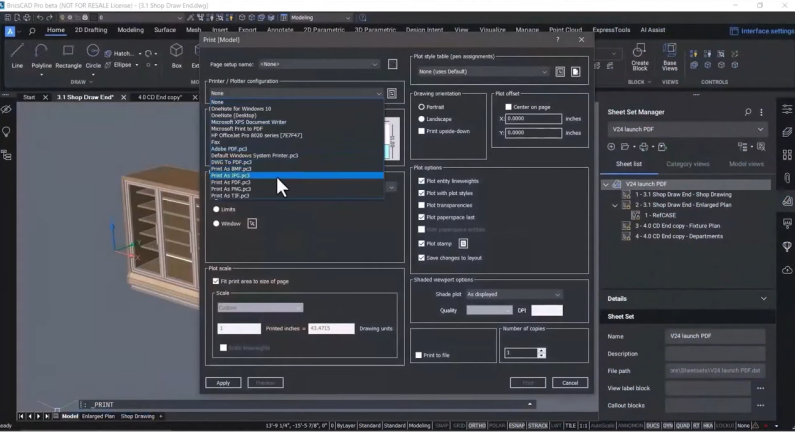
크기와 DPI를 완벽하게 제어할 수 있는 표준 래스터 파일 유형을 출력하는 기능에 대한 사용자들의 요청이 많았습니다. 따라서 이제 BricsCAD V24에서는 문서화 요구 사항을 충족하는 래스터 파일 출력을 생성할 수 있습니다. 이 기능은 인쇄 및 게시 대화 상자에서 바로 사용할 수 있습니다.
BricsCAD V24는 워크플로우를 간소화하고, 결과물 제작 시간을 단축하며, 2D에서 3D로 쉽고 직관적으로 전환하는 데 필요한 CAD 툴입니다. 향상된 기능과 성능을 갖춘 BricsCAD V24는 반복적인 작업에 소요되는 시간을 줄이고 창의적인 작업에 더 많은 시간을 할애할 수 있도록 설계되었습니다. 이번 릴리스에서는 다른 곳에서는 찾아볼 수 없는 혁신적인 도구와 함께 도면 기반 CAD 시스템에서 기대할 수 있는 모든 것을 제공합니다!
지금 바로 브릭스캐드® V24를 시작하세요!
지금 BricsCAD ® V24를 구매하거나 30일 무료 체험판을 다운로드하고 BricsCAD® 를 통해 결과물 제작 시간을 단축하는 방법을 알아보세요.
BricsCAD® V24를 사용해 보셨고 아이디어나 제안 사항이 있으신가요?
환상적입니다! ® 좋은 피드백이든 나쁜 피드백이든 모든 피드백을 환영합니다. BricsCAD에 대한 의견을 알려주시는 가장 좋은 방법은® 지원 요청을 보내주시면 지원팀에서 기꺼이 도와드리겠습니다.
BricsCAD® V24에 대해 자세히 알고 싶으신가요?
브릭스캐드 V24의 다른 기능이 궁금하다면 유튜브 채널을 통해 브릭스캐드의 기능과 명령어에 대해 자세히 알아보거나 브릭시스 블로그의 다른 게시물을 살펴보세요.





